

|
办公软件是指可以进行文字处理、表格制作、幻灯片制作、图形图像处理、简单数据库的处理等方面工作的软件。目前办公软件朝着操作简单化,功能细化等方向发展。办公软件的应用范围很广,大到社会统计,小到会议记录,数字化的办公,离不开办公软件的鼎力协助。另外,政府用的电子政务,税务用的税务系统,企业用的协同办公软件,这些都属于办公软件。 Word2003入门教程29:对称Word页边距动画演示:  ①打开“页面设置”对话框,切换到“页边距”选项卡。 ② 在“多页”下拉框中选择“对称页边距”,这时页边距的“左”变为“内侧”,“右”变为“外侧”,可以看到下面预览中原来的单页变为左右对称的两页。 ③设置“内侧”和“外侧”的边距,为了美观和便于装订,最好将内侧(即将来装订一侧)边距设得稍微大一些。如果有固定的装订位置,可以指定装订线距离。本例将装订线设置为1CM,内侧和外侧距离均设为2CM。 ④单击“确定”按钮退出对话框。 Office办公软件是办公的第一选择,这个地球人都知道。除了微软Office,市面上也存在很多其他Office类软件。 |
温馨提示:喜欢本站的话,请收藏一下本站!